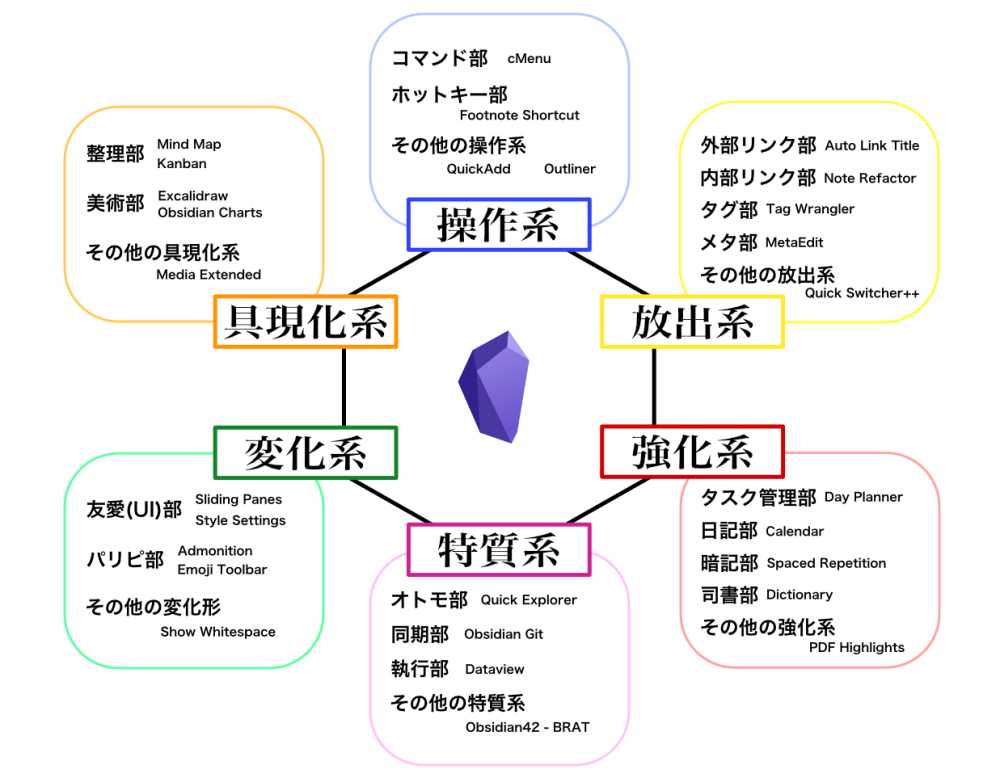この記事は『コミュニティプラグイン全集 改訂版』からのリンク用ページであり、特質系プラグインの簡単な使い方を掲載しているページです。Obsidianのコミュニティプラグイン全体を確認したい方はこちらのページにアクセスしてください。
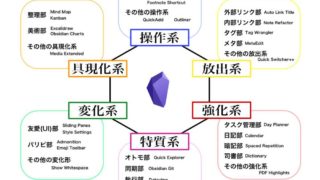
なお特質系プラグインは、以下の部に細かく分けられます。
- 小さな機能こそ毎日のお供に「オトモ部」
- Obsidianのデータを複数端末で同期する「同期部」
- プログラミング言語や検索クエリを実行する「執行部」
- その他の特質系
オトモ部
Better Word Count ※現在は開発停止
文字数カウンター? それだけじゃありません。他にもこんな情報をステータスバーに表示できます。
- total_word / character / sentence_count (Vault内全ての単語 / 文字 / 段落数)
- file_count (Vaultの総ファイル数)
- words / characters / sentences_today (今日入力した単語 / 文字 / 段落数)

Collapse All
ファイルエクスプローラーやタグのリストをボタン1つで全て折りたたむ / または展開するシンプルなプラグイン。
インストールすると、ファイルリストやタグ一覧に「Expand All」または「Collapse All」ボタンが追加されます。
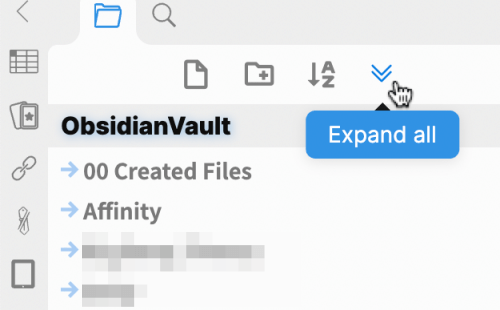
Reading Time
そのノートを読むのに何分かかるかの目安をステータスバーに表示するプラグイン。

表示フォーマットや読む速さはユーザーが設定することもできます。
Quick Explorer
アプリのタイトルバーにファイルエクスプローラーの機能を追加し、現在アクティブなノートへのパスも表示するプラグイン。
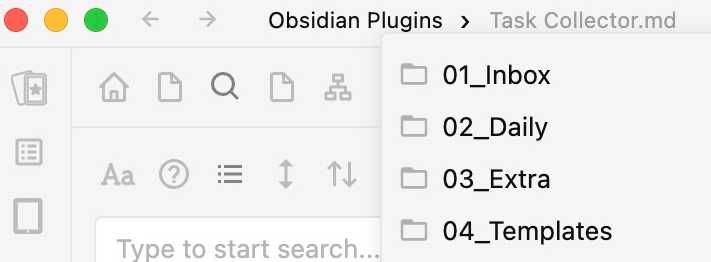
フォルダで運用することが多い方には嬉しいコマンドも、いくつか用意されています。
Show Current File Path
ステータスバーにアクティブなノートのファイルパスを表示するプラグイン。クリックするとフルパスをコピーできます。

Sidebar Expand on Hover
サイドバーをマウスポインタの位置によって開閉するプラグイン。クリックは不要です。
左右どちらにも対応していますが、どちらかのみ有効にすることもできます。
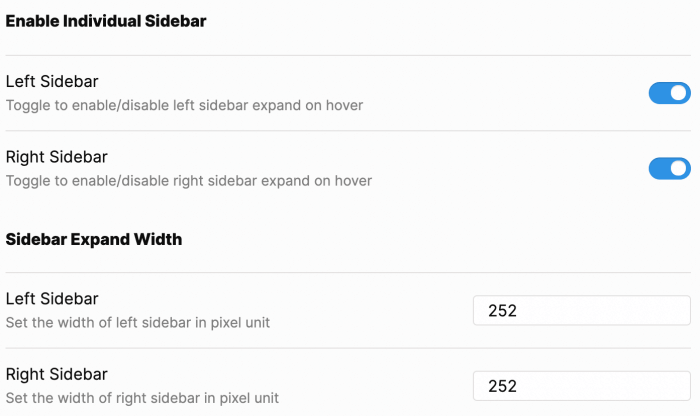
クリック不要でサイドバーが開けるのはすごく快適。個人的には「開いたまま固定する」ボタンなどあればもっと良くなると思います。
同期部
Obsidian Git
「他デバイスとの同期はGitHubを使っている」という方へ。面倒なpushやpullを自動で行ってくれるプラグイン。
詳細な使い方については外部記事をどうぞ。


Self-hosted LiveSync
「他デバイスとの同期はObsidian SyncもGitHubもGoogle DriveもDropboxもiCloudも嫌!」という方へ。
詳細は作者自身が解説されています。
またこちらのページでは、作者のきみのぶさんに直接お話をうかがうことができました。
そもそもどういった仕組みで動いているのかなど、マニュアルには掲載されない情報も盛りだくさん。ぜひご賞味ください。
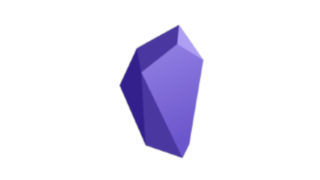
執行部
Dataview
思いきり多機能なクエリ発行プラグイン。コードブロック内でクエリやコードを実行し、その結果を表示します。
例えば「#app」というタグが付いたノートをリストアップしたいなら、任意の場所で
```dataview
list from #app
``` (← 都合上全角文字にしていますが、実際は半角)と入力すると、
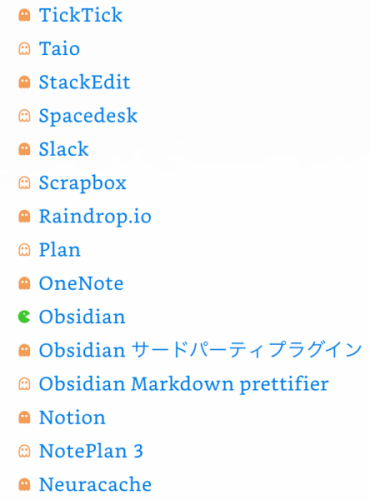
この他にもデータベース的な見た目の「Table」、チェックリストの「Task」など多彩な表示方法が用意されています。
ただし本格的な運用には、YAMLフロントマターなどを駆使してノートを管理しておくことが不可欠。
Jupyter
ObsidianでPythonが動く!
PythonとJupyterをインストールし、Pythonインタープリタのパスを指定すればOKという手軽さ。
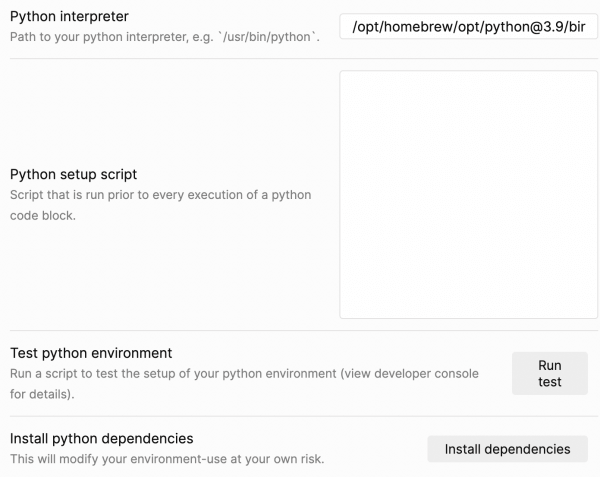
なお動作にはPython3.7以上が必要です。
Templater
プラグイン界のラスボス的存在。Obsidian標準のテンプレート機能を拡張するプラグインと思われるかもしれませんが、実際は「プログラミング言語」と言った方が近いでしょう。
英語ですが公式の詳細なドキュメントが提供されています。
Templaterの使い方に関してのまとまった日本語資料はありません。こちらの記事は断片的ですが日本語で読めるので、はじめの一歩として。
Vantage – Advanced search builder
「簡易版Dataview」といった感じのクエリ発行プラグイン。
コマンドパレット「Build a new search」で様々なクエリを設定し、検索したりノート内にその結果を埋め込んだりできます。

その他の特質系
Binary File Manager
画像やPDFファイルからメタデータを抽出し、それを含めて新たな.mdファイルを作成するプラグイン。
詳細は作者のページを参照してください。

Dice Roller
無駄に多機能なサイコロプラグイン。使うにはショートコードに特定の書式でコマンドを記述しましょう。
`dice: 1d6` 6までのサイコロを1つ振る
`dice: 2d10` 10までのサイコロを2つ振るプレビュー画面でサイコロのアイコンをクリックすると、何度でも振りなおせます。
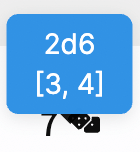
他にも多彩なオプション有り。
Folder Note
フォルダをCtrl (⌘) + クリックすると、ノート内のファイルをタイル状に並べて表示するプラグイン。
2回目以降は通常のクリックで同じものが表示されます。
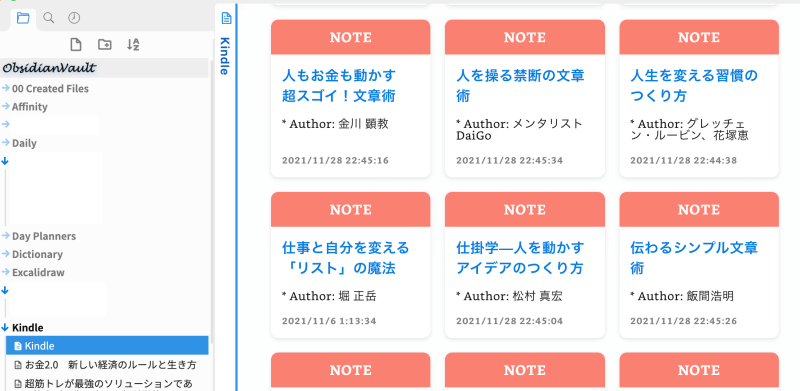
実際にはそのフォルダ直下にフォルダと同名のファイルを作成し、そこでフォルダの内容をプレビューしているというもの。
フォルダがインデックスページに早変わりという感じで、なんとも不思議な感覚です。
Meld Encrypt
ノート全体やテキストの一部を暗号化するプラグイン。簡単な使い方としてはこんな感じです。
- 暗号化したい部分を選択した状態でコマンドパレット「Encrypt」を呼び出す
- パスワードとヒントを設定すると暗号化が完了
- 暗号化された部分にカーソルを置いた状態でコマンドパレット「Decrypt in-place」を呼び出すと、再び読める状態に復帰

Obsidian42 – BRAT
BRATとは「Beta Reviewers Auto-update Tester」の略。正式認証前のプラグインやテーマの動作テストに使われるプラグインです。
開発者には必須のプラグインとも言えますが、一般ユーザーにも便利に使えます。ここではβ版プラグインのインストール手順をご紹介しておきましょう。
- インストールしたいプラグインのGitHubページを開き、URLをコピー
- コマンドパレット「Add a beta plugin for testing」を呼び出す
- 入力欄にURLをペーストして実行
- しばらく待つとダウンロードが完了
- 【設定 > Options > Community plugins】にダウンロードしたプラグインがリストアップされる
- プラグインを有効化
Obsidian Pandoc
ファイルをdocxやpptx、PDF、EPUBなど多彩な形式でエクスポートできるPandoc。Pandocがインストールされていれば、Obsidianのノートも自由自在にエクスポートできます。
Pandocの詳細はこちら。
事前準備としてはPandocをインストールし、そのパスをプラグインの設定画面で入力しておくだけ。エクスポートする際、コマンドパレットから各種形式を選択しましょう。
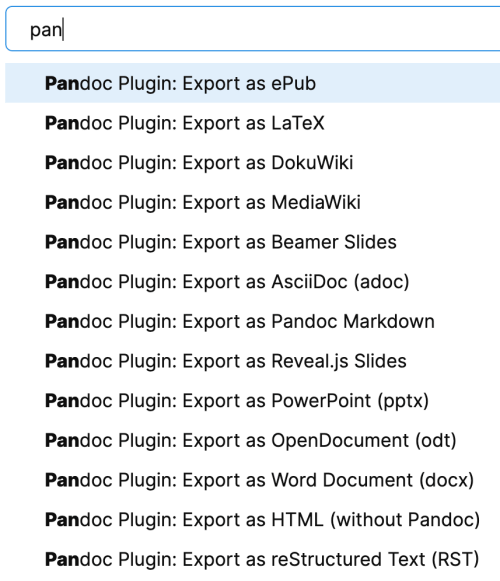
Obsidian + Pandocに関してはこちらの外部記事も参考に。